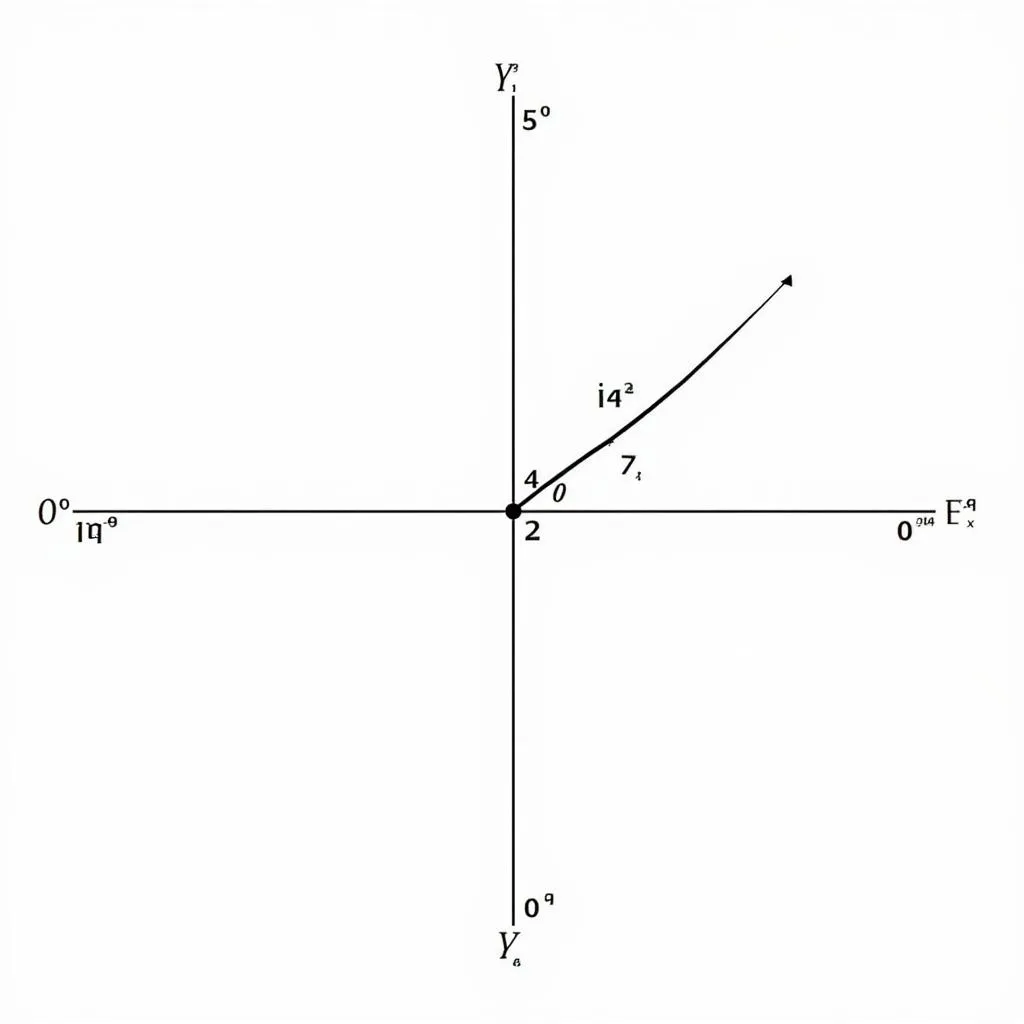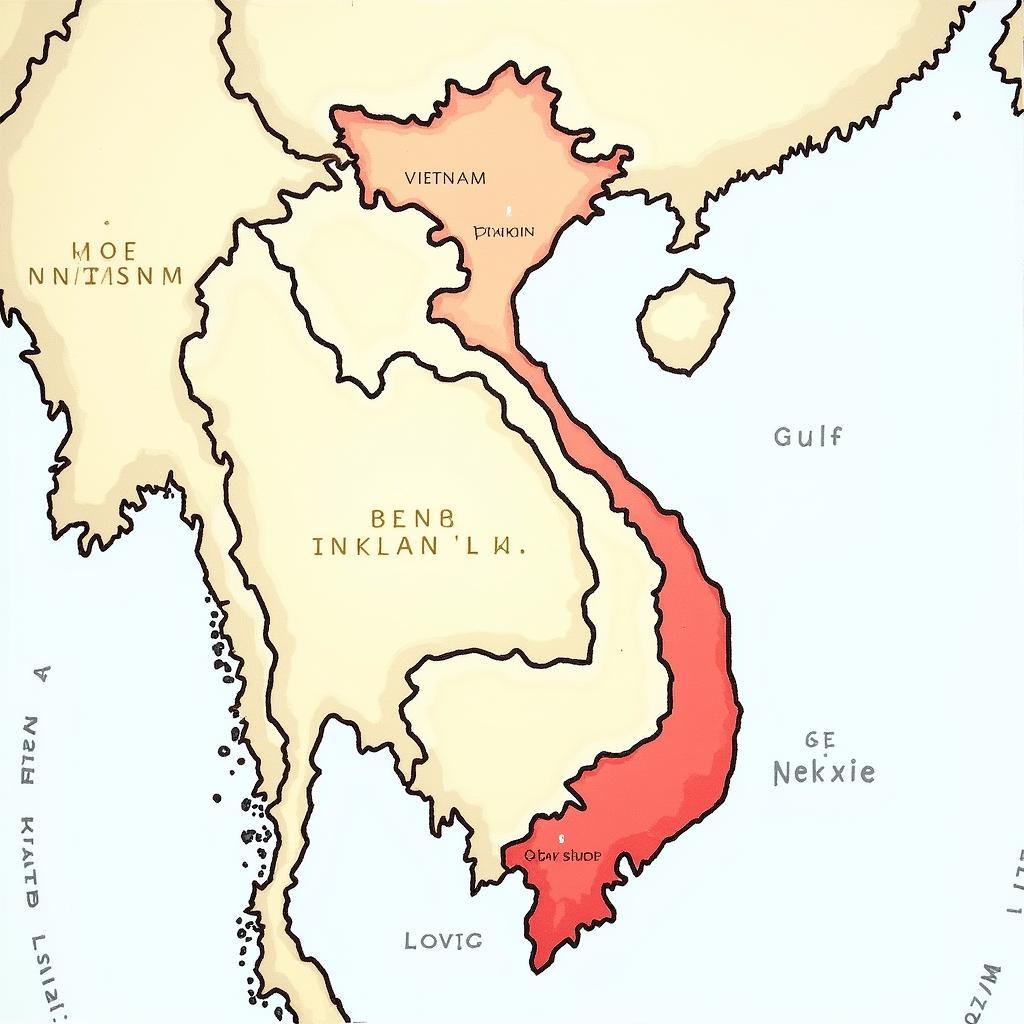Vẽ đồ thị trong MATLAB là một kỹ năng thiết yếu cho bất kỳ ai làm việc với dữ liệu và phân tích. Bài viết này sẽ hướng dẫn bạn cách vẽ đồ thị trong MATLAB với các bài mẫu từ cơ bản đến nâng cao, giúp bạn dễ dàng hình dung và phân tích dữ liệu. Xem ngay cách vẽ đồ thị trong matlab để bắt đầu hành trình khám phá thế giới đồ họa đầy màu sắc của MATLAB.
Khám Phá Các Kiểu Đồ Thị Cơ Bản
MATLAB cung cấp rất nhiều hàm vẽ đồ thị khác nhau, từ đồ thị đường đơn giản đến đồ thị 3D phức tạp. Một số hàm vẽ đồ thị cơ bản bao gồm plot, scatter, bar, histogram, và pie. Mỗi hàm này đều có những tùy chỉnh riêng để bạn có thể tạo ra những đồ thị phù hợp với nhu cầu của mình. Ví dụ, hàm plot được sử dụng để vẽ đồ thị đường, trong khi hàm scatter tạo ra biểu đồ phân tán.
plot(x,y): Vẽ đồ thị đường vớixlà tọa độ trục hoành vàylà tọa độ trục tung.scatter(x,y): Vẽ biểu đồ phân tán vớixvàylà tọa độ của các điểm dữ liệu.bar(x,y): Vẽ biểu đồ cột vớixlà các nhãn vàylà giá trị tương ứng.
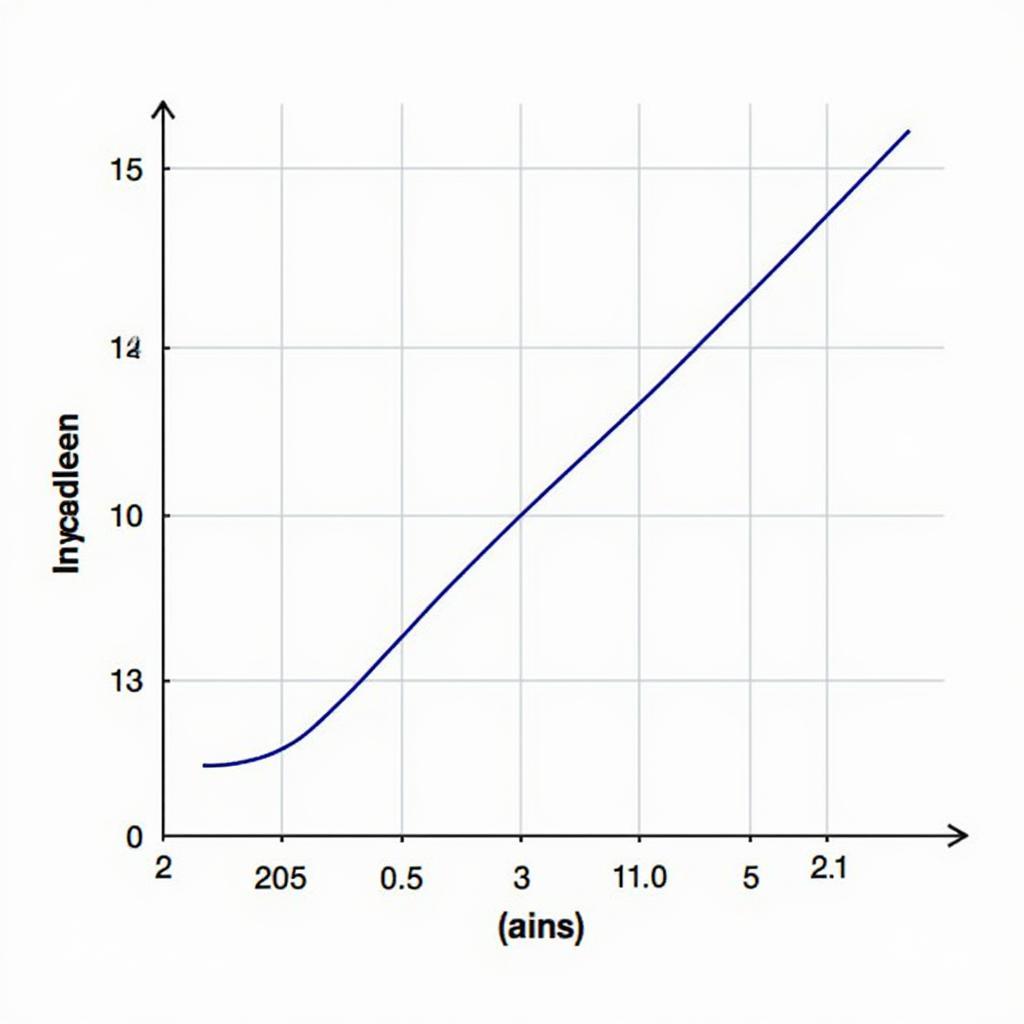 Vẽ đồ thị đường đơn giản trong MATLAB
Vẽ đồ thị đường đơn giản trong MATLAB
Tùy Chỉnh Đồ Thị trong MATLAB
Sau khi vẽ đồ thị, bạn có thể tùy chỉnh nó bằng cách thêm tiêu đề, nhãn trục, chú thích, và thay đổi màu sắc, kiểu đường. Việc này giúp đồ thị trở nên rõ ràng và dễ hiểu hơn. Bạn cũng có thể thêm lưới (grid on) để dễ dàng đọc giá trị trên đồ thị.
title('Tiêu đề đồ thị'): Thêm tiêu đề cho đồ thị.xlabel('Nhãn trục x'): Thêm nhãn cho trục x.ylabel('Nhãn trục y'): Thêm nhãn cho trục y.legend('Chú thích 1', 'Chú thích 2'): Thêm chú thích cho các đường trên đồ thị.
Ví dụ, để vẽ một đồ thị đường đơn giản và thêm các tùy chỉnh, bạn có thể sử dụng đoạn mã sau:
x = 1:10;
y = x.^2;
plot(x,y,'r--o'); % Vẽ đồ thị đường màu đỏ, nét đứt, điểm tròn
title('Đồ thị hàm y = x^2');
xlabel('x');
ylabel('y');
grid on;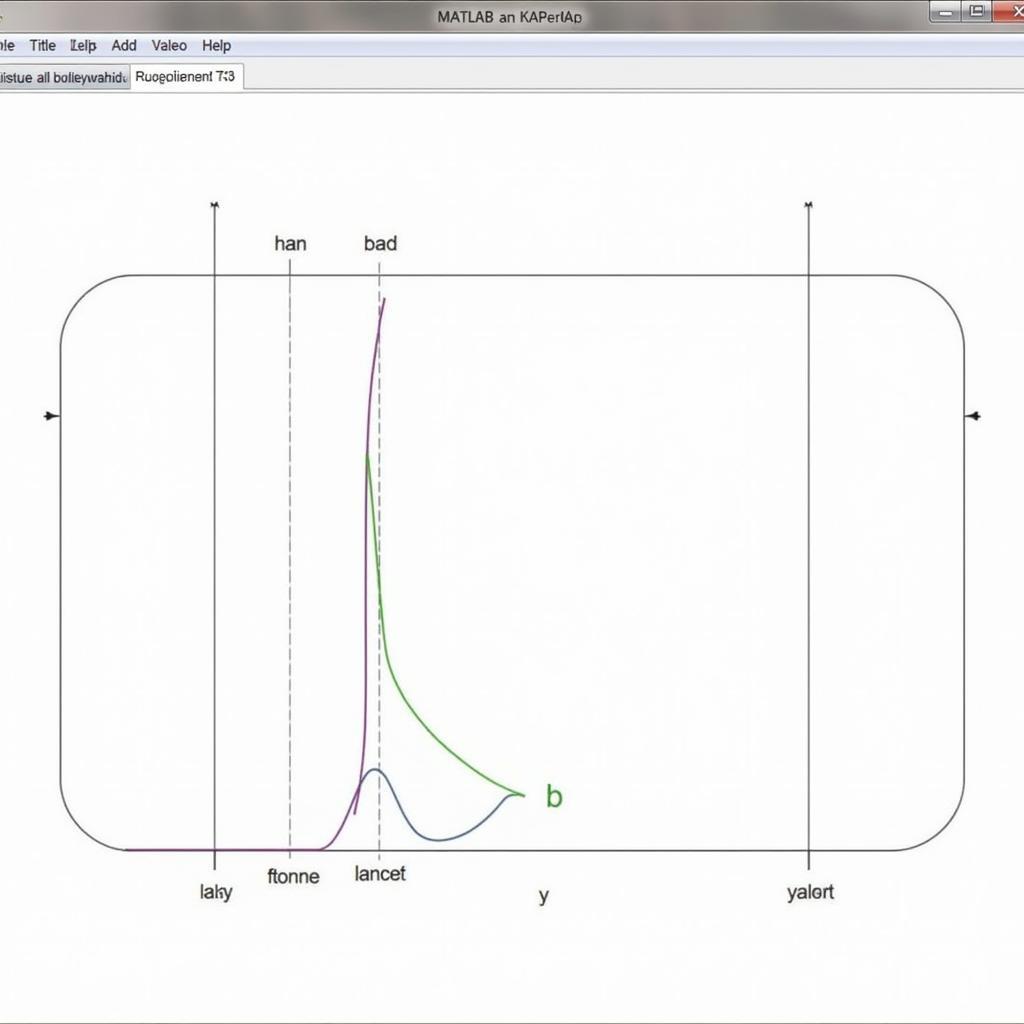 Tùy chỉnh đồ thị MATLAB với tiêu đề và nhãn trục
Tùy chỉnh đồ thị MATLAB với tiêu đề và nhãn trục
Vẽ Đồ Thị 3D trong MATLAB
MATLAB cũng hỗ trợ vẽ đồ thị 3D với các hàm như plot3, surf, mesh. Những hàm này cho phép bạn hiển thị dữ liệu trong không gian ba chiều, giúp bạn phân tích dữ liệu phức tạp hơn. Tìm hiểu thêm về vẽ đồ thị trong matlab.
plot3(x,y,z): Vẽ đồ thị đường trong không gian 3D.surf(x,y,z): Vẽ đồ thị mặt.mesh(x,y,z): Vẽ đồ thị lưới.
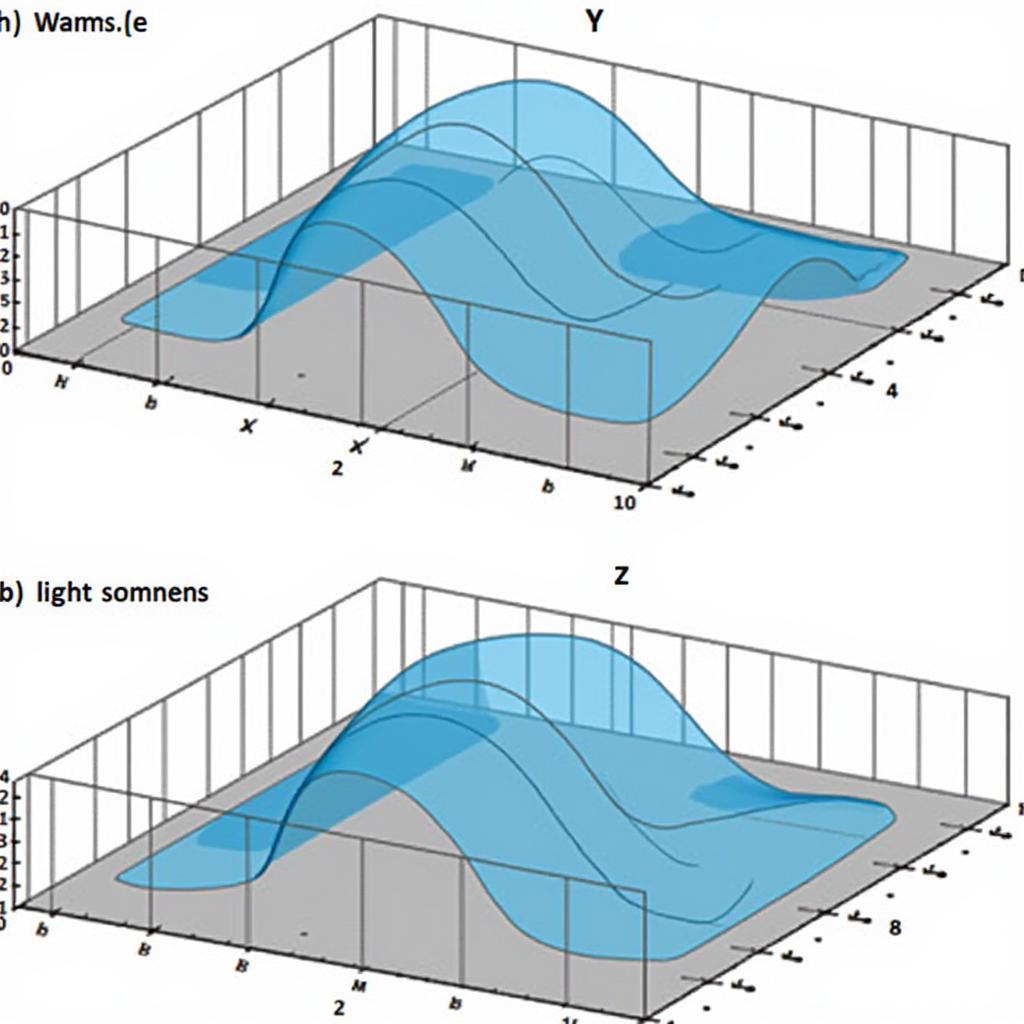 Biểu diễn dữ liệu 3D trong MATLAB
Biểu diễn dữ liệu 3D trong MATLAB
Kết luận
Bài Mẫu Vẽ đồ Thị Trong Matlab cung cấp cho bạn nền tảng vững chắc để bắt đầu khám phá thế giới đồ họa của MATLAB. Từ việc vẽ đồ thị đơn giản đến đồ thị 3D phức tạp, MATLAB cung cấp đầy đủ công cụ và tùy chỉnh để bạn có thể hiển thị và phân tích dữ liệu một cách hiệu quả. Hãy xem thêm về bánh vẽ ngựa pony để thư giãn sau những giờ học vẽ đồ thị căng thẳng.
FAQ
- Làm thế nào để thay đổi màu sắc của đồ thị?
- Làm thế nào để thêm chú thích cho đồ thị?
- Làm thế nào để vẽ nhiều đồ thị trên cùng một hình?
- Làm thế nào để lưu đồ thị thành file ảnh?
- Các hàm vẽ đồ thị 3D nào có sẵn trong MATLAB?
- Làm thế nào để xoay đồ thị 3D?
- Tôi có thể tùy chỉnh phông chữ và kích thước chữ trên đồ thị không?
Mô tả các tình huống thường gặp câu hỏi.
Người dùng thường gặp khó khăn trong việc lựa chọn loại đồ thị phù hợp với dữ liệu của họ, cũng như cách tùy chỉnh đồ thị để thể hiện thông tin một cách rõ ràng và hiệu quả.
Gợi ý các câu hỏi khác, bài viết khác có trong web.
Bạn có thể tìm hiểu thêm về cách vẽ đồ thị động, đồ thị tương tác và các kỹ thuật xử lý dữ liệu khác trên website của chúng tôi.